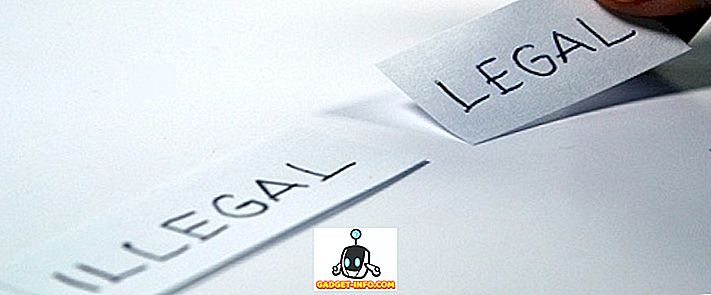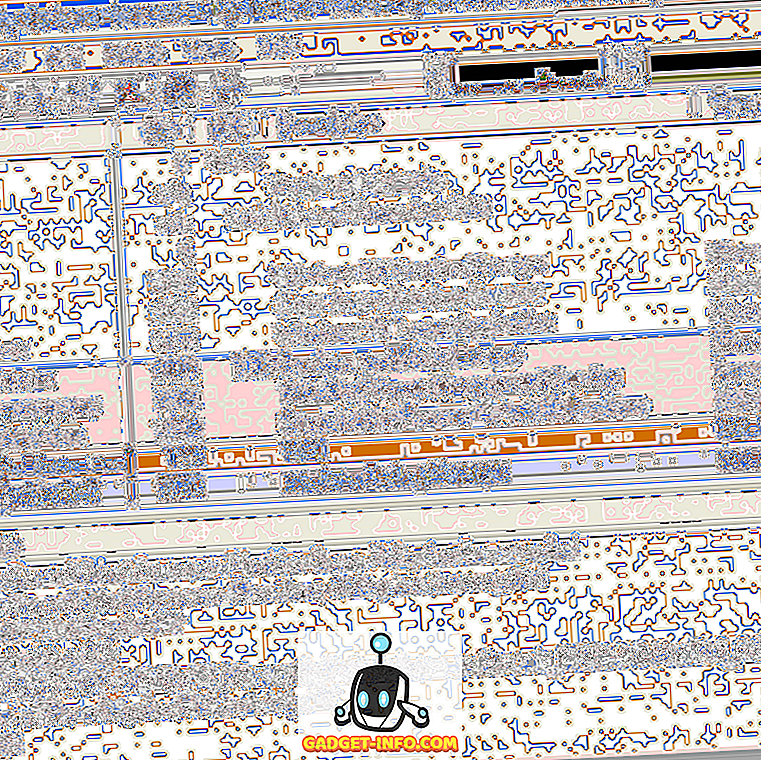Xiaomi esitteli ensimmäisenä kyvyn kaapata rullaavia kuvakaappauksia eli kauniita kuvakaappauksia MIUI: ssa ja muut älypuhelintekijät ovat seuranneet sitä. Äskettäin OnePlus on ottanut käyttöön vierityskuvausominaisuuden OnePlus 5: n kanssa ja se on melko viileä. Pitkien tai vieritettävien kuvakaappausten tallentaminen voi olla todella kätevä joissakin tilanteissa. Useiden kuvakaappausten lähettämisen sijaan voit lähettää yhden pitkän kuvakaappauksen, jossa on kaikki tiedot, jotka haluat jakaa yhdessä kuvassa. Tämän pitäisi olla erityisen kätevää, kun haluat lähettää kuvakaappauksia chatistä sovellusohjelmista. Joten, jos OEM ei tarjoa luonnollisesti vieritysnäytön ominaisuuksia, älä huoli, on tapoja ottaa vieritysnäytöt missä tahansa Android-laitteessa:
Ota rullanäkymiä Androidissa kolmannen osapuolen sovellusten avulla
On olemassa useita kolmansien osapuolten sovelluksia, jotka yrittävät jäljitellä rullaavaa kuvakaappaustoimintoa MIUI: n ja Oxygen OS: n kaltaisista. Haluaisin kuitenkin selventää, että mikään Play Store -kaupassa olevista sovelluksista ei anna sinulle kokemusta yhtä hyvältä kuin natiivisti tuetuilla alustoilla. Tämän jälkeen he saavat työnsä (jonkin verran), joten tässä on parhaat sovellukset, joilla saat selaavan kuvakaappaustoiminnon laitteessasi:
longshot
LongShot on yksi parhaista sovelluksista. Kun käynnistät sovelluksen, näet, että sillä on kolme perustoimintoa; kuvakaappaus, web-sivun sieppaaminen ja jo otettujen kuvakaappausten valitseminen, jotta ne voidaan yhdistää yhteen tiedostoon. Paras tapa selata kuvakaappausta on käyttämällä Capture Screenshot -menetelmää. Vaikka ne sisältävät painikkeen, joka sallii automaattisen kaappauksen, se ei näytä toimivan omassa käytössäni. Muut kuin se toimii hyvin.
- Kun napautat “ Capture Screenshot ” -painiketta, näytössä näkyy aloituspainikkeella varustettu peite. Käynnistä sovellus, jonka haluat ottaa kuvakaappauksesta, ja napauta sitten käynnistyspainiketta, kun olet valmis. Selaa sivua hitaasti siihen pisteeseen asti, johon haluat ottaa kuvakaappauksen.

2. Kun olet valmis, osoita valmis-painiketta . Kun olet painanut valmis-painiketta, sinut otetaan automaattisesti takaisin sovellukseen, jossa näet yksittäiset kuvakaappaukset. Paina vain liittymispainiketta ja sovellus yhdistää yksittäiset kuvakaappaukset yhteen.

3. Käytössäni sovellus pystyi liittymään kuvaan täydellisesti lähes joka kerta. Jos olet kuitenkin tyytymätön tulokseen, voit muuttaa ompelupisteitä manuaalisesti lyömällä jokaisella nivelellä olevan ”Säädä” -painikkeen.
Asenna: (ilmainen)
Selaa sieppausta
Jos uskot, että edellä mainitun sovelluksen käsittely oli hieman monimutkainen, Scroll Capture on sovellus, joka tekee kaiken napin painalluksella. Tämä toimii kuitenkin vain verkkosivuilla . Kun käynnistät sovelluksen, näet vain verkkoselaimen käyttöliittymän. Voit ottaa kuvakaappauksen seuraamalla prosessia.
1. Syötä URL, jonka haluat ottaa kuvakaappauksesta. Muista, että web-käyttöliittymä ei tue hakutoimintoa, joten sinun on annettava täydellinen URL-osoite.

2. Kun sivustot latautuvat, kosketa vain kuvauspainiketta ja odota muutama sekunti. Sovellus ottaa automaattisesti kuvan koko verkkosivustosta. Sinun ei tarvitse pistää kuvia tai tehdä mitään sellaista.
Asenna: (ilmainen)
Bonus-sovellukset
On myös muita vastaavia sovelluksia, jotka suorittavat enemmän tai vähemmän samoja toimintoja. Stitch & Share on yksi niistä. Se muistuttaa LongShotin toiminnallisuutta. Voit käyttää kumpaakaan saadaksesi saman tuloksen. Toinen sovellus on Screenshot Joint, joka mahdollistaa vain kahden valokuvan liittämisen yhteen. Et voi kuitenkaan liittää kuvia vain pystysuoraan vaan myös vaakasuoraan. Jälleen, mikään näistä sovelluksista ei voi tulla mihinkään lähellä sisäänrakennetun kuvakaappaustoiminnon kokemusta, mutta he saavat työnsä.
Ota MIUI ja OnePlus 5-kaltainen vierityskuvaus missä tahansa Android-laitteessa
Tiedän, että sovellukset eivät ole niin hyviä, mutta nämä ovat ainoat vaihtoehdot, joita sinulla on juuri nyt. Päivitämme artikkelin heti, kun kaikki paremmat vaihtoehdot tulevat esiin. Tähän asti voit käyttää näitä sovelluksia vierittämällä kuvakaappauksia, koska se on vielä paljon parempi kuin useiden kuvakaappausten lähettäminen. Mitä mieltä sinä olet? Kerro meille alla olevasta kommentti-osiosta.